Webpagina's maken en beheren
Notitie
- Met ingang van oktober 2022 zijn Power Apps-portals hernoemd tot Power Pages.
- Met ingang van 26 februari 2024 wordt de oude Power Apps portals Studio buiten gebruik gesteld. Gebruik Power Pages designstudio om uw websites te bewerken. Meer informatie: Power Apps portals Studio gaat met pensioen
- Dit onderwerp is van toepassing op verouderde mogelijkheden. Ga voor de meest recente informatie naar Microsoft Power Pages-documentatie.
Een webpagina is een document dat wordt geïdentificeerd door een unieke URL in een website. Het is een van de kernobjecten van de website en vormt een hiërarchie van de website via relaties met andere, boven- en onderliggende webpagina's.
Notitie
Als u uw portaal aanpast met behulp van de Power Apps-portalsstudio, zouden de websitegebruikers een impact op de prestaties merken. We raden u aan de wijzigingen door te voeren wanneer het niet druk is op de portal.
Een webpagina maken
De portal bewerken om deze te openen in de Power Apps-portalsstudio.
Selecteer in de opdrachtbalk de optie Nieuwe pagina en kies een pagina uit Indelingen of Vaste indelingen.
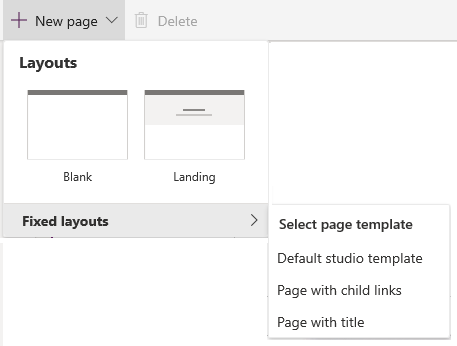
Notitie
- Door een pagina te maken met Indelingen hebt u de flexibiliteit om de volledige pagina te bewerken. Vaste Indelingen bevat de paginasjablonen die zijn geïnstalleerd als onderdeel van de portalinrichting en de aangepaste paginasjablonen die zijn gemaakt met de Portalbeheer-app.
- De pagina's kunnen pas met de optie Indelingen worden geïnstalleerd als er een nieuwe paginasjabloon Standaardstudiosjabloon is geïnstalleerd.
- Als er geen vaste pagina-indelingen zichtbaar zijn bij het toevoegen van webpagina's in Portals Studio, kunnen deze worden toegevoegd met behulp van de app Portalbeheer.
Voer in het eigenschappenvenster aan de rechterkant van het scherm de volgende informatie in:
Naam: De naam van de pagina. Deze waarde wordt ook gebruikt als de titel van de pagina.
Gedeeltelijke URL: Het segment van het URL-pad dat wordt gebruikt om de portal-URL van deze pagina samen te stellen.
Sjabloon: De paginasjabloon die moet worden gebruikt om deze pagina weer te geven in de portal. Indien nodig, kunt u in de lijst een andere sjabloon kiezen.
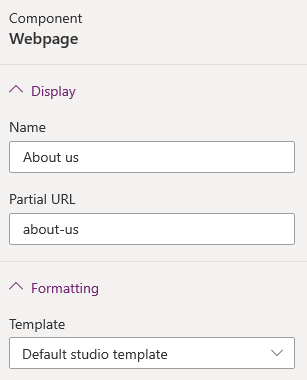
De webpagina's die u maakt, worden toegevoegd en hun hiërarchie wordt weergegeven in het deelvenster Pagina's en navigatie. Als u dit deelvenster wilt weergeven, selecteert u Pagina's en navigatie ![]() in de gereedschapsriem aan de linkerkant van het scherm.
in de gereedschapsriem aan de linkerkant van het scherm.
Stel dat u enkele webpagina's voor uw portal hebt gemaakt. De paginahiërarchie ziet er als volgt uit:
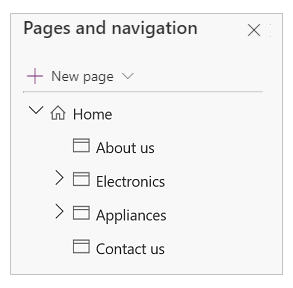
Het primaire menu op de website wordt automatisch gemaakt, op basis van de hiërarchie van de webpagina's. Dit wordt het standaard menu genoemd. U kunt ook een aangepast menu maken om op de website weer te geven. Meer informatie vindt u in Een aangepast menu toevoegen

Als u werkt met een portal die is gemaakt in een omgeving met apps voor klantbetrokkenheid (zoals Dynamics 365 Sales en Dynamics 365 Customer Service), en u wilt dat het menu hetzelfde is als de paginahiërarchie, moet u Standaard selecteren in de lijst van het Navigatiemenu.
Belangrijk
Wanneer het navigatiemenu Standaard is geselecteerd, worden de nieuwe pagina's toegevoegd aan de webkoppelingsset Standaard. Rechtstreekse wijzigingen in het navigatiemenu Standaard met Webkoppelingen beheren wordt niet ondersteund.
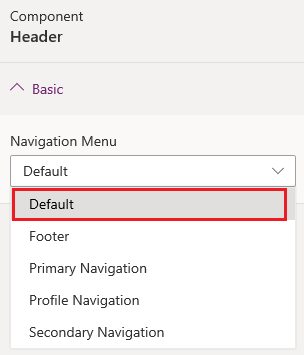
Webpagina's beheren
De portal bewerken om deze te openen in de Power Apps-portalsstudio.
Selecteer Pagina's en navigatie
 in de gereedschapsriem aan de linkerkant van het scherm.
in de gereedschapsriem aan de linkerkant van het scherm.Plaats de muisaanwijzer op de pagina die u wilt beheren en selecteer de knop Beletseltekens (...) voor de webpagina die u wilt beheren. Een andere mogelijkheid: klik met de rechtermuisknop op de pagina die u wilt beheren.
Selecteer de gewenste actie in het contextmenu:
Verbergen in standaardmenu: Maak de pagina onzichtbaar in het siteoverzicht via het standaardmenu.
Tonen in standaardmenu: Toon de pagina in het siteoverzicht via het standaardmenu.
Een onderliggende pagina toevoegen: Voegt een onderliggende pagina toe aan de geselecteerde pagina. De onderliggende pagina neemt de paginasjabloon van de bovenliggende pagina over.
Omhoog verplaatsen: Verplaats de pagina omhoog in de hiërarchie.
Omlaag verplaatsen: Verplaats de pagina omlaag in de hiërarchie.
Notitie
Een pagina omhoog of omlaag verplaatsen wordt ondersteund voor de pagina's op hetzelfde niveau.
Niveau van subpagina verhogen: Verminder de inspringing en zet de onderliggende pagina op het niveau van de vorige pagina in de hiërarchie.
Subpagina maken: Vergroot de inspringing en stel de pagina in als de onderliggende pagina van de vorige pagina in de hiërarchie.
Verwijderen: Verwijder de pagina.
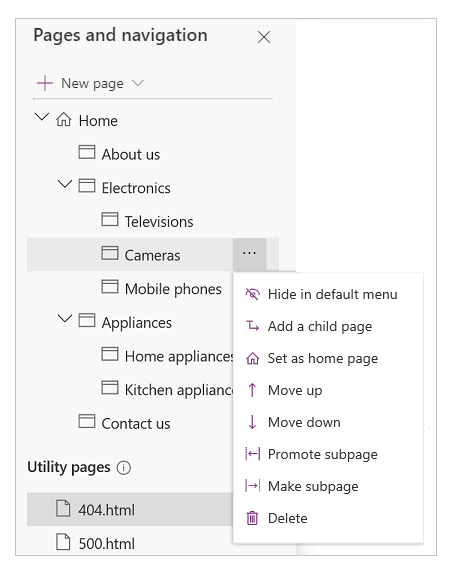
Volgende stappen
Zie ook
Werken met sjablonen
Werken met thema's
Notitie
Laat ons uw taalvoorkeuren voor documentatie weten! Beantwoord een korte enquête. (houd er rekening mee dat deze in het Engels is)
De enquête duurt ongeveer zeven minuten. Er worden geen persoonlijke gegevens verzameld (privacyverklaring).